WordPressベースのサイトでプログラムソースを表示したい時に使えるプラグイン。
色々探したんですがなかなか良いのがなかったんですが・・・・
有りました(*^_^*)
目 次
ソース表示プラグインSyntaxHighlighter2 の導入
ソース表示プラグインSyntaxHighlighter2 の導入は簡単です。
自分でダウンロードしてきて展開して云々。という手順はありますが面倒なのでプラグインページからインストールする事をおすすめします。
- 管理画面に入ります。
- プラグインページの新規追加 を選択します。
- 新規追加画面が出てきたらプラグインの検索欄に SyntaxHighlighter2を入力しプラグインの検索ボタンをクリックすると検索されたプラグイン一覧が出てきますので出てきた一覧の内、SyntaxHighlighter2の欄にあるインストールをクリックするとインストールが始まります。
- インストール完了後、プラグインの有効化をクリックすればインストールはOKです。
ソース表示プラグインSyntaxHighlighter2 の使用方法
ソースとして表示したい部分を、
</strong> ソース </code><strong><code>
で挟み込めばOK。
上記の赤色CSSの部分には使用する言語を指定します。
司代出来る言語は、
- AS3 —
as,as3 - C++ —
cpp,c,c++ - C# —
c#,c-sharp,csharp - ColdFusion –
cf,coldfusion - CSS —
css - Delphi —
delphi,pascal - Diff/Patches —
diff - Erlang —
erlang - Groovy —
groovy - Java —
java - JavaFX —
javafx - JavaScript —
js,jscript,javascript - Perl —
perl - PHP —
php - Plain text —
plain - PowerShell —
powershell - Python —
py,python - Ruby —
rb,ruby,rails,ror - Scala —
scala - SQL —
sql - VB —
vb,vb.net - XML/HTML —
xml,html,xhtml,xslt
となっています。
実際に使用したのがこれ。
div#counter{
width: 200px;
font-weight:bolder;
margin-left: 14px;
padding: 8px;
background-color:#dddddd;
}
| PHPによるWordPressカスタマイズブック―2.8対応 テンプレートの改造からプラグインの作成まで |
|
 |
おすすめ平均   いままでのWP本では無かったパターンかも いままでのWP本では無かったパターンかも index.phpとhome.phpの違いがわかる index.phpとhome.phpの違いがわかる 待ってましたの一冊 待ってましたの一冊 wpを骨までいじり倒したいと考えている人にAmazonで詳しく見る wpを骨までいじり倒したいと考えている人にAmazonで詳しく見る |
| いま一番わかりやすい WordPress日本語版でブログサイト構築入門 |
|
 |
アスキー・メディアワークス 2008-09-29 売り上げランキング : 69961おすすめ平均   導入する際に役立ちました 導入する際に役立ちました 確かに分かりやすいです 確かに分かりやすいです 初心者にわかりやすい 初心者にわかりやすいAmazonで詳しく見る |